Win11电脑图标消失了怎么办 Win11电脑图标消失解决方法 系统之家
更新时间:2024-07-26 13:24:42作者:bianji
在Win11系统运行过程中,部分用户遇到了图标消失的问题,这可能是因为操作失误导致的。不必担忧,通过系统设置的调整,便可重新展示桌面图标。下面将为大家详细介绍解决方案,希望对您有所帮助。
操作步骤如下:
1. 启动Win11电脑,在桌面空白处单击鼠标右键,在弹出的菜单中选择“个性化”。
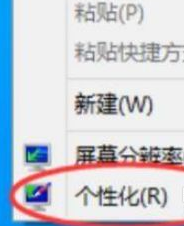
2. 在个性化窗口,点击左侧的“更改桌面图标”。
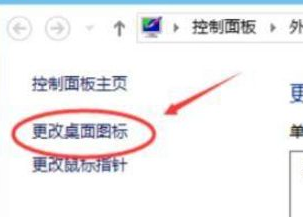
3. 勾选“计算机”选项即可。
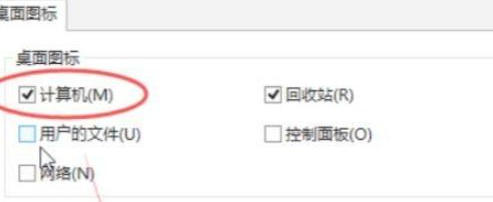
还有其他可能导致图标消失的原因,例如系统故障、病毒感染或软件冲突等。若上述方法无法解决问题,请尝试以下方法:
1. 检查电脑是否安装了恶意软件或病毒,并进行清除。
2. 更新操作系统和驱动程序,确保系统版本为最新。
3. 关闭或卸载可能导致图标消失的软件或应用程序。
4. 重启电脑,看是否能解决问题。
5. 若问题依然存在,请尝试重装操作系统。
Win11系统图标消失问题可通过以上方法进行解决。操作过程中,请耐心排查,避免盲目操作,以免对系统造成不必要的损害。希望本文能为您提供帮助。
Win11电脑图标消失了怎么办 Win11电脑图标消失解决方法 系统之家相关教程
- Win11华为电脑管家错位怎么办 Win11华为电脑管家图标错位解决方法 系统之家
- 电脑win10wifi图标不见了怎么办 win10wifi图标消失了如何恢复
- 为什么Win10鼠标光标消失 Win10鼠标光标消失三种解决方法
- win10分屏按钮图标消失了怎么办?
- Win10系统照片查看器消失了怎么办 Win10系统照片查看器消失解决方法 系统之家
- Win10系统怎么取消桌面图标固定 Win10系统取消桌面图标固定方法 系统之家
- Win10重置电脑失败怎么办 Win10重置电脑失败的解决方法 系统之家
- 电脑桌面的所有应用程序图标凭空消失win10如何解决
- win10笔记本电脑没有wifi图标怎么办 win10笔记本wifi图标消失的解决教程
- Win11右下角不显示图标怎么办 Win11右下角不显示图标的解决方法 系统之家
- Win11如何替换dll文件 Win11替换dll文件的方法 系统之家
- Win10系统播放器无法正常运行怎么办 系统之家
- 李斌 蔚来手机进展顺利 一年内要换手机的用户可以等等 系统之家
- 数据显示特斯拉Cybertruck电动皮卡已预订超过160万辆 系统之家
- 小米智能生态新品预热 包括小米首款高性能桌面生产力产品 系统之家
- 微软建议索尼让第一方游戏首发加入 PS Plus 订阅库 从而与 XGP 竞争 系统之家
win10系统教程推荐
- 1 window10投屏步骤 windows10电脑如何投屏
- 2 Win10声音调节不了为什么 Win10无法调节声音的解决方案
- 3 怎样取消win10电脑开机密码 win10取消开机密码的方法步骤
- 4 win10关闭通知弹窗设置方法 win10怎么关闭弹窗通知
- 5 重装win10系统usb失灵怎么办 win10系统重装后usb失灵修复方法
- 6 win10免驱无线网卡无法识别怎么办 win10无法识别无线网卡免驱版处理方法
- 7 修复win10系统蓝屏提示system service exception错误方法
- 8 win10未分配磁盘合并设置方法 win10怎么把两个未分配磁盘合并
- 9 如何提高cf的fps值win10 win10 cf的fps低怎么办
- 10 win10锁屏不显示时间怎么办 win10锁屏没有显示时间处理方法

